Möglichkeiten zur Behebung des iTunes-Fehlers 2005/2003 beim Wiederherstellen Ihres iPhones
In diesem Artikel werden wir uns mit dem iTunes-Fehler 2005 und dem iTunes-Fehler 2003 befassen. Sie werden erfahren, was es ist und wie Sie den iTunes-Fehler 2005 bzw. den Fehler 2003 beheben können.

Oct 15, 2025 • Archiviert an: iOS Probleme beheben • Bewährte Lösungen
Der iTunes-Fehler 2005 oder iTunes-Fehler 2003 kann in iTunes angezeigt werden, wenn Sie versuchen, die iOS-Firmware wiederherzustellen. Die Fehlermeldung lautet häufig "iPhone/iPad/iPod kann nicht wiederhergestellt werden: Unbekannter Fehler aufgetreten (2005)". Das kann zu einem echten Problem werden, besonders wenn Sie nicht wissen, warum es passiert ist oder wie Sie es beheben können.
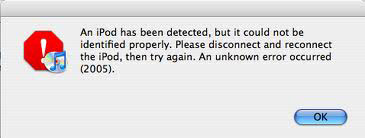
In diesem Artikel werden wir uns damit befassen, was der iTunes-Fehler 2005 überhaupt ist und wie Sie ihn beheben können. Beginnen wir zunächst mit seinen Ursachen und Anzeichen.
- Teil 1. Was ist der iTunes-Fehler 2005 bzw. iTunes-Fehler 2003?
- Teil 2. Beheben Sie den iTunes-Fehler 2005 bzw. den iTunes-Fehler 2003, ohne Daten zu verlieren (empfohlen)
- Teil 3. Beheben Sie den iTunes-Fehler 2005 bzw. den iTunes-Fehler 2003 mit einem iTunes-Reparaturwerkzeug
- Teil 4. Allgemeine Lösungen zur Behebung des iTunes-Fehlers 2005 bzw. des iTunes-Fehlers 2003
Teil 1. Was ist der iTunes-Fehler 2005 bzw. iTunes-Fehler 2003?
Der iTunes-Fehler 2005 bzw. iTunes-Fehler 2003 wird üblicherweise angezeigt, wenn sich Ihr iPhone hartnäckig nicht wiederherstellen lässt. Wenn Sie die IPSW-Datei für ein iOS-Firmware-Update heruntergeladen haben und versuchen, diese Datei in iTunes wiederherzustellen, tritt dann dieser Fehler auf.
Die Gründe dafür sind vielfältig. Der Fehler kann auf ein Problem mit dem Computer, an den Sie Ihr Gerät anschließen, auf das USB-Kabel, mit dem Sie das Gerät anschließen, und sogar auf einen Hardware- oder Softwarefehler auf Ihrem Gerät, zurückgehen.
Teil 2. Beheben Sie den iTunes-Fehler 2005 bzw. den iTunes-Fehler 2003, ohne Daten zu verlieren (empfohlen)
Wie bereits erwähnt, kann das Problem auch mit der Software zusammenhängen. Wenn Sie also alle oben genannten Schritte ausgeführt haben und das Firmware-Update immer noch nicht ganz funktioniert, liegt das Problem möglicherweise an Ihrem Gerät. Aus diesem Grund muss das iOS auf Ihrem Gerät repariert werden. Dazu benötigen Sie ein gutes Tool wie z. B. Dr.Fone - Systemreparatur (iOS), das die Arbeit schnell und effizient erledigen kann.

Dr.Fone - Systemreparatur (iOS)
Behebt den iPhone/iTunes-Fehler 2005 ohne Datenverlust.
- Stellt Ihr iOS in den Normalzustand wieder her - ohne jeglichen Datenverlust.
- Behebt verschiedene iOS-Systemprobleme wie z. B. Hängenbleiben im Wiederherstellungsmodus, weißes Apple-Logo, schwarzer Bildschirm, Startschleife usw.
- Behebt weitere iPhone- und iTunes-Fehler wie z. B. iTunes-Fehler 4013, Fehler 14, iTunes-Fehler 27,iTunes-Fehler 9 und mehr.
- Funktioniert mit allen Modellen von iPhone, iPad und iPod touch.
- Voll kompatibel mit dem neuesten iOS 14.

Anleitung zur Behebung des iTunes-Fehlers 2005 bzw. des iTunes-Fehlers 2003
Schritt 1: Wählen Sie im Hauptfenster die Option "Systemreparatur" aus. Schließen Sie das Gerät dann mit dem USB-Kabel an den Computer an.

Das Programm erkennt das Gerät automatisch. Wählen Sie "Standardmodus" aus, um fortzufahren.

Gratis Download Gratis Download
Schritt 2: Laden Sie die Firmware für Ihr iOS-Gerät herunter. Dr.Fone beendet diesen Vorgang automatisch.

Schritt 3: Sobald die Firmware heruntergeladen ist, fängt das Programm mit der Reparatur des Geräts an. Der gesamte Reparaturvorgang sollte nur wenige Minuten dauern. Sobald er abgeschlossen ist, wird Ihr Gerät im normalen Modus neu gestartet.

Sie brauchen das Gerät nach diesem Vorgang nicht erneut in iTunes wiederherstellen, da die neueste iOS-Firmware bereits auf Ihrem Gerät installiert wurde.
Der iTunes-Fehler 2005 und der iTunes-Fehler 2003 treten häufig auf und stören nicht nur die Reparatur Ihres Geräts, sondern verursachen auch viele weitere Probleme. Mit Wondershare Dr.Fone für iOS sind Sie jetzt auf alle Eventualitäten vorbereitet, falls das Problem tatsächlich mit der Software zusammenhängt.
Teil 3. Beheben Sie den iTunes-Fehler 2005 bzw. den iTunes-Fehler 2003 mit einem iTunes-Reparaturwerkzeug
Beschädigte iTunes-Komponente stellen oft die Hauptursache für das Auftreten von iTunes-Fehler 2005 oder iTunes-Fehler 2003 dar. Es ist also gut möglich, dass Ihr Problem ebenfalls davon verursacht wird. In diesem Fall benötigen Sie ein effektives iTunes-Reparaturwerkzeug, um iTunes so schnell wie möglich wieder zum Laufen zu bringen.

Dr.Fone - iTunes-Reparatur
Die schnellste Lösung zur Behebung von Fehlern, Verbindungs- und Synchronisierungsproblemen in iTunes
- Beheben Sie alle iTunes-Fehler wie iTunes-Fehler 9, Fehler 21, Fehler 4013, Fehler 4015 usw.
- Beheben Sie alle Probleme mit fehlgeschlagener Verbindung oder Synchronisierung von iPhone/iPad/iPod touch mit iTunes.
- Reparieren Sie iTunes-Komponenten ohne Auswirkung auf die Handy-/iTunes-Daten.
- Versetzen Sie iTunes innerhalb von Minuten wieder in den Normalzustand zurück.
Führen Sie die folgenden Schritte aus, um den iTunes-Fehler 2005 bzw. 2003 zu beheben und Ihr iTunes zu reparieren.
- Laden Sie Dr.Fone-Toolkit herunter (klicken Sie dazu oben auf "Gratis Download"), installieren Sie es und starten Sie das Programm.

- Wählen Sie die Option "Systemreparatur" aus. Klicken Sie im nächsten Fenster auf den Tab "iTunes-Reparatur". Hier finden Sie drei Möglichkeiten.
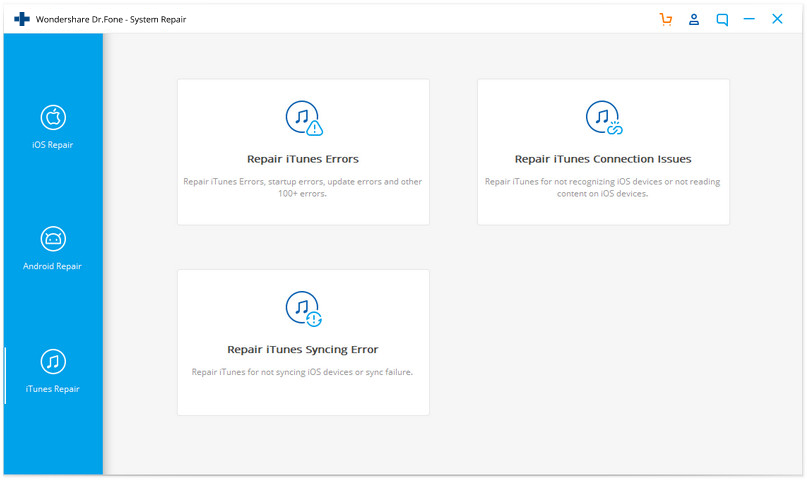
- Überprüfen Sie zunächst, ob Verbindungsprobleme vorliegen, indem Sie "iTunes-Verbindungsprobleme reparieren" auswählen.
- Klicken Sie anschließend auf "iTunes-Fehler reparieren", um alle iTunes-Komponenten zu überprüfen und zu validieren.
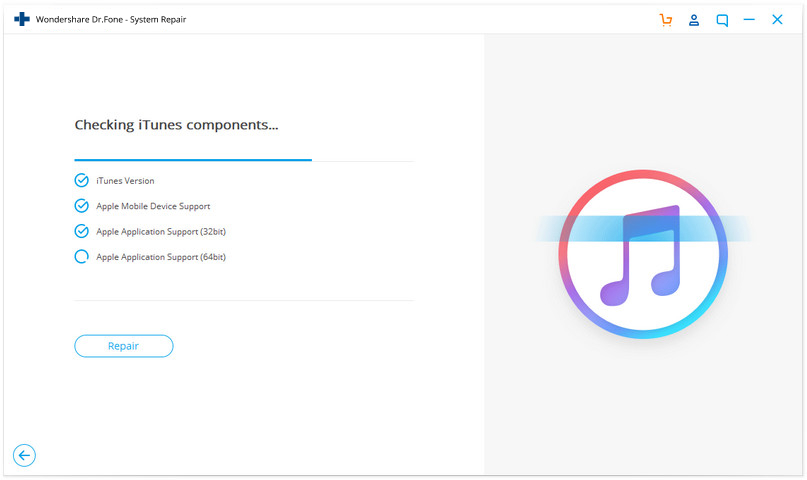
- Wenn der iTunes-Fehler 2005 oder 2003 immer noch auftritt, klicken Sie auf "Erweiterte Reparatur", um eine gründliche Fehlerbehebung durchzuführen.
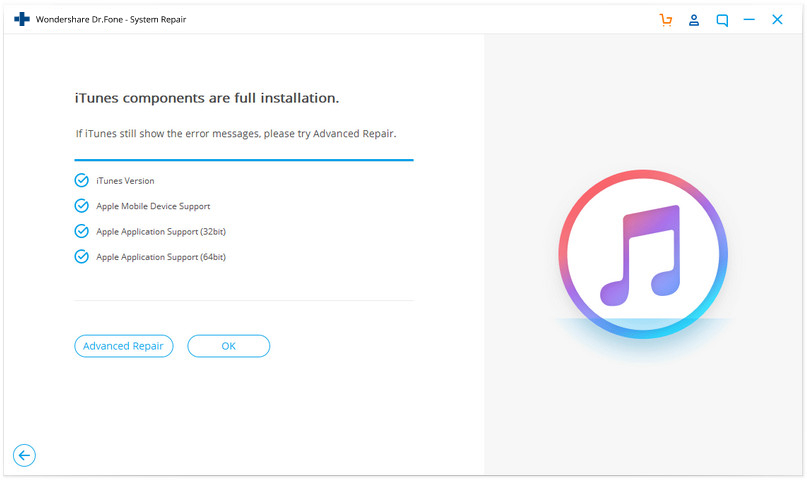
Teil 4. Allgemeine Lösungen zur Behebung des iTunes-Fehlers 2005 bzw. des iTunes-Fehlers 2003
Unabhängig von der Ursache für den Fehler 2005 wird eine der folgenden Lösungen sicherlich funktionieren.
- Schließen Sie zunächst iTunes, trennen Sie das Gerät vom Computer und schließen Sie es erneut an. Prüfen Sie, ob Ihr Gerät funktioniert.
- Das Problem kann auch durch ein fehlerhaftes USB-Kabel verursacht werden. Tauschen Sie das USB-Kabel aus und prüfen Sie, ob der iTunes-Fehler 2005 bzw. der iTunes-Fehler 2003 verschwunden sind.
- Verwenden Sie keine USB-Erweiterungen oder Adapter. Schließen Sie stattdessen das USB-Kabel mit einem Ende direkt an den Rechner und mit dem anderen Ende an das Gerät an.
- Probieren Sie einen anderen USB-Eingang aus. Die meisten Rechner verfügen über mehr als einen USB-Anschluss. Möglicherweise reicht dieser Schritt aus, um Ihr Problem zu beheben.
- Wenn keine der oben genannten Lösungen funktioniert, probieren Sie einen anderen Computer aus. Wenn Sie keinen Zugriff auf einen anderen Rechner haben, überprüfen Sie, ob die Treiber auf Ihrem PC aktualisiert wurden. Wenn es nicht der Fall ist, installieren Sie die neuesten Versionen und versuchen Sie es nach dem Neustart des Rechners noch mal.
Kategorien
Empfohlene Artikel
iPhone-Fehler
- iPhone-Fehlerliste
- iPhone-Fehler 9
- iPhone-Fehler 21
- iPhone-Fehler 4013/4014
- iPhone-Fehler 3014
- iPhone-Fehler 4005
- iPhone-Fehler 3194
- iPhone-Fehler 14
- iPhone-Fehler 29
- iPad-Fehler 1671
- iPhone-Fehler 27
- iTunes-Fehler 50
- iPhone-Fehler 9006
- iPhone-Fehler 6
- iTunes-Fehler 3004
- iTunes-Fehler 17
- iTunes-Fehler 11
- iTunes-Fehler 2005




























Julia Becker
chief Editor